Mit der Version 2.2 Build 1215 des GV Büro System hat sich der Anmeldebildschirm optisch leicht verändert. Dies war notwendig um die neue Passwort-Funktion darstellen zu können.
Erfahren Sie in diesem Beitrag alles Wissenswertes zum Anmeldebildschirm des GV Büro System.
Anmeldung im Datenbereich
Im Anmeldebildschirm, der direkt beim Starten des Programms aufgerufen wird, werden alle auf dem Computer eingerichteten Datenbereiche angezeigt. Grundlegend muss hier zwischen der Demo-Version und einer Version mit gültiger und bereits aktiver Lizenz unterschieden werden.
Anmeldung als "Walter Pfiffig" (Demo-Version)

In diesem Beispiel gibt es unter anderem den Datenbereich von Walter Pfiffig. Er befindet sich im Ordner "C:\Workshop\GVBas\GVDat003".
Dieser Demo-Nutzer hat keine gültige Lizenz und somit auch keinen Schlüsselcode. Das Passwort-Feld wird in diesem Fall nicht angezeigt.
Mit einem Klick auf öffnen Sie den Datenbereich von Walter Pfiffig.
Anmeldung mit gültiger und bereits aktiver Programmlizenz

In diesem Beispiel gibt es unter anderem den Datenbereich von Walter Pfiffig. Er befindet sich im Ordner "C:\Workshop\GVBas\GVDat".
Dieser Nutzer hat eine gültige Lizenz und hat diese auch bereits aktiviert. Es liegt also ein Passort vor (Lizenzschlüssel oder selbst gewähltes Passwort). Daher wird auch das entsprechende Feld angezeigt.
Geben Sie Ihr Passwort ein und mit einem Klick auf öffnen Sie den Datenbereich von Walter Pfiffig.
Datenbereich wechseln
Wenn Sie mehrere Datenbereiche (z.B. für mehrere Bezirke) eingerichtet haben, können Sie auswählen, welcher Bereich für die folgende Anmeldung im Programm verwendet werden soll. Klicken Sie in der Auswahlbox auf den Pfeil nach unten um alle verfügbaren Datenbereiche angezeigt zu bekommen.

Wählen Sie aus dieser Liste den gewünschten Datenbereich mit einem Klick aus. Anschließend geben Sie gegebenenfalls Ihr Passwort bzw. dessen Kürzel ein und bestätigen die Eingabe mit Enter oder durch einen Klick auf den Button . Wenn das Passwort zu dem ausgewählten Datenbereich gehört, wird das GV Büro System gestartet.
Weitere Optionen
Auf dem Anmeldebildschirm befindet sich außerdem unten rechts ein kleiner Button, mit welchem weitere Optionen angezeigt werden können.

Klicken Sie auf diesen Button, wird das Fenster erweitert und sieht anschließend so aus:
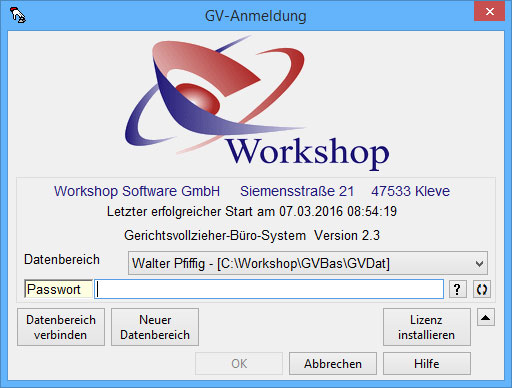
Weiterführende Themen:

